怎么用小程序改图片格式?学习如何在小程序中修改图片格式与大小
在小程序中修改图片格式与大小是一项常见需求,特别是在满足不同平台的要求时。以下是在小程序中改变图片格式的步骤:
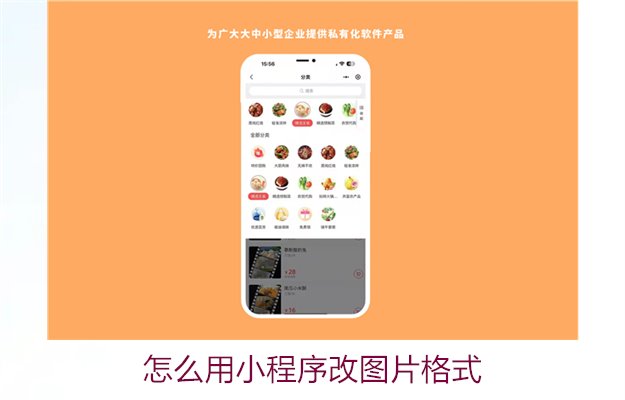
怎么用小程序改图片格式(图1)
1. 小程序开发环境:
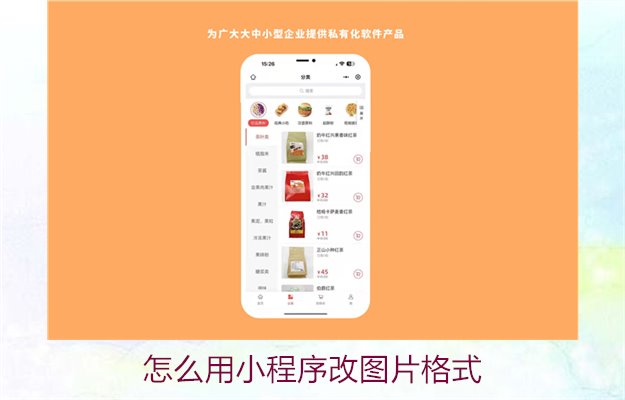
怎么用小程序改图片格式(图2)
开发工具: 首先,在微信开发者工具中打开小程序项目。
基本环境: 确保已经搭建好了小程序的基本开发环境。
2. 图片格式转换:
选择合适的工具: 在小程序中,可以使用第三方的图片处理工具实现图片格式转换。常用的工具包括wx.getImageInfo和canvas。
使用 wx.getImageInfo: 可以使用 wx.getImageInfo 获取图片信息,然后通过 canvas 的 toDataURL 方法转换格式。以下是示例代码:
javascript
wx.getImageInfo({
src: 'image.jpg',
success(res) {
const ctx = wx.createCanvasContext('canvasId');
ctx.drawImage(res.path, 0, 0, 100, 100);
ctx.draw(false, () = {
wx.canvasToTempFilePath({
canvasId: 'canvasId',
success(res) {
console.log(res.tempFilePath)
}
})
});
}
});
使用 canvas: 使用 canvas 可以对图片进行裁剪、缩放、格式转换等操作。以下是示例代码:
javascript
const ctx = wx.createCanvasContext('canvas');
ctx.drawImage('image.jpg', 0, 0, 100, 100);
ctx.draw(false, () = {
wx.canvasToTempFilePath({
canvasId: 'canvas',
success(res) {
console.log(res.tempFilePath);
}
});
});
3. 图片大小调整:
压缩图片: 除了修改格式,有时还需要调整图片大小以满足不同平台的要求。
使用第三方库: 可以使用第三方图片处理库,如image-compressor等,对图片进行压缩处理。
示例代码: 使用image-compressor库进行图片压缩的示例代码如下:
javascript
const compress = new Compress();
compresspress([file], {
size: 1, 压缩后的大小,单位为MB
quality: .75, 图片质量
maxWidth: 800, 图片大宽度
maxHeight: 800, 图片大高度
resize: true 是否调整图片大小
}).then((data) = {
const img = new Image();
img.src = data[0].data;
document.body.appendChild(img);
});
兼容性: 在进行图片格式转换和大小调整时,需要考虑不同平台的兼容性,确保在各种设备上都能正常显示和使用。
通过以上步骤,你可以在小程序中轻松实现图片格式转换和大小调整,满足不同平台的需求和要求。